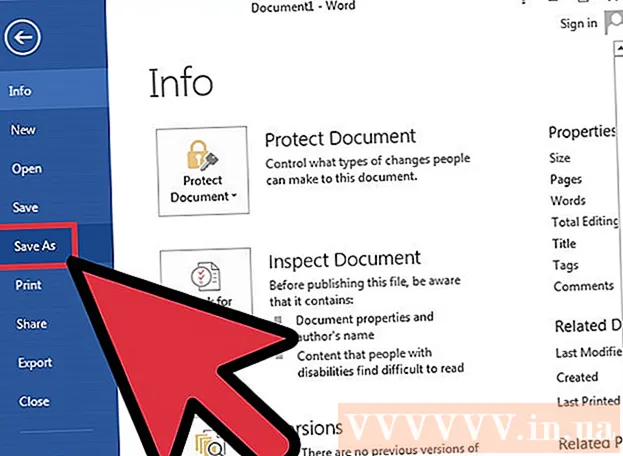লেখক:
Janice Evans
সৃষ্টির তারিখ:
3 জুলাই 2021
আপডেটের তারিখ:
23 জুন 2024

কন্টেন্ট
ডিভিডি রিপ (আক্ষরিক অনুবাদ - রিপ বা কপি) আপনার কম্পিউটারের হার্ড ড্রাইভে একটি ডিস্ক, এভিআই বা এমপিইজি ফর্ম্যাটে, যদি আপনি খুব বেশি জায়গা না নিয়ে আপনার চলচ্চিত্রগুলি ব্যাকআপ করতে চান তবে এটি কার্যকর হতে পারে। এবং এছাড়াও, এই ফাইলগুলি ভিডিও সম্পাদনার জন্য ব্যবহার করা যেতে পারে। ডিভিডিএক্স একটি ব্যবহারকারী বান্ধব প্রোগ্রাম যা আপনাকে আপনার ডিভিডি মুভি বা অন্যান্য ভিডিওকে এভিআই বা এমপিজি ফাইল ফরম্যাটে ছিঁড়ে ফেলতে সাহায্য করে।
ধাপ
 1 নিশ্চিত করুন যে e dfc tcnm codec হল DivX এবং XviD codec।
1 নিশ্চিত করুন যে e dfc tcnm codec হল DivX এবং XviD codec। 2 DVDx ইনস্টল করুন।
2 DVDx ইনস্টল করুন।- আপনার কম্পিউটারে DVDx আর্কাইভ (উৎস এবং লিঙ্ক দেখুন) ডাউনলোড করুন এবং DVDx_2_20_setup.zip হিসাবে সংরক্ষণ করুন।
- আর্কাইভটি খুলুন এবং "DVDx সেটআপ" এ ডাবল ক্লিক করুন।
- DVDx ইনস্টলেশন সম্পূর্ণ করুন।
- নিশ্চিত করুন যে আপনার XviD (এবং / অথবা DivX) ড্রাইভার আছে, তার জন্য আপনি AutoGK ইনস্টল করতে পারেন এবং কোডেকগুলি আলাদাভাবে ডাউনলোড করতে পারেন।
- DivX সফটওয়্যারের সর্বশেষ সংস্করণ ডাউনলোড করুন (উৎস এবং লিঙ্ক দেখুন)।
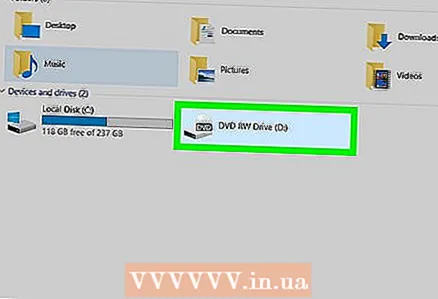 3 আপনার ডিভিডি ড্রাইভে আপনার ডিভিডি ডিস্ক োকান। এছাড়াও, যদি আপনার ডিভিডি মুভি বা ভিডিও আপনার কম্পিউটারে ফাইল হিসাবে সংরক্ষণ করা হয়, তাহলে আপনি সেখান থেকে সেগুলি খুলতে পারেন।
3 আপনার ডিভিডি ড্রাইভে আপনার ডিভিডি ডিস্ক োকান। এছাড়াও, যদি আপনার ডিভিডি মুভি বা ভিডিও আপনার কম্পিউটারে ফাইল হিসাবে সংরক্ষণ করা হয়, তাহলে আপনি সেখান থেকে সেগুলি খুলতে পারেন। 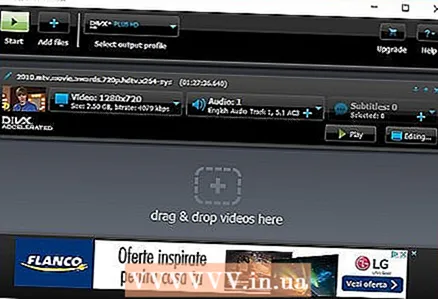 4 DVDx প্রোগ্রামটি খুলুন।
4 DVDx প্রোগ্রামটি খুলুন। 5 ফাইল খুলতে ক্লিক করুন এবং আপনার পছন্দসই ফাইলগুলি খুঁজুন। ফাইল নির্বাচন করুন এবং তারপরে পপ-আপ মেনু বিকল্প হিসাবে ডিভিডি রুট খুলুন। প্রদর্শিত উইন্ডোতে আপনার কম্পিউটারে সংযুক্ত ডিভিডি ড্রাইভ নির্বাচন করুন। এছাড়াও, আপনি "ওপেন আইএফও" নির্বাচন করে আপনার কম্পিউটারে থাকা ডিভিডি ফাইলগুলি খুলতে পারেন। ফোল্ডার নির্বাচন উইন্ডোতে, VTS_01_0.IFO নির্বাচন করুন। আপনার নির্বাচিত মুভি ফাইলগুলি রিপিং প্রক্রিয়ার জন্য ফাইল হিসাবে সেট করা হবে এবং আপনি ইনপুট সেটিং ডায়ালগ খুলতে দেখবেন।
5 ফাইল খুলতে ক্লিক করুন এবং আপনার পছন্দসই ফাইলগুলি খুঁজুন। ফাইল নির্বাচন করুন এবং তারপরে পপ-আপ মেনু বিকল্প হিসাবে ডিভিডি রুট খুলুন। প্রদর্শিত উইন্ডোতে আপনার কম্পিউটারে সংযুক্ত ডিভিডি ড্রাইভ নির্বাচন করুন। এছাড়াও, আপনি "ওপেন আইএফও" নির্বাচন করে আপনার কম্পিউটারে থাকা ডিভিডি ফাইলগুলি খুলতে পারেন। ফোল্ডার নির্বাচন উইন্ডোতে, VTS_01_0.IFO নির্বাচন করুন। আপনার নির্বাচিত মুভি ফাইলগুলি রিপিং প্রক্রিয়ার জন্য ফাইল হিসাবে সেট করা হবে এবং আপনি ইনপুট সেটিং ডায়ালগ খুলতে দেখবেন।  6 একাধিক সিনেমা বা ভিডিওর কপি তৈরি করুন। যদি আপনার ডিভিডিতে একাধিক সিনেমা বা ভিডিও থাকে, তাহলে পপ-আপ উইন্ডোতে প্রদর্শিত ফাইলটি নির্বাচন করুন এবং তারপরে উপরের বাম কোণে ড্রপ-ডাউন মেনু থেকে এটি নির্বাচন করে আপনি যে চলচ্চিত্রটি পুনরায় তৈরি করতে চান তা নির্বাচন করুন। যদি আপনি একই সময়ে একাধিক অনুলিপি করতে চান তবে আপনাকে অবশ্যই প্রতিটি ডিভিডি মুভি বা ভিডিওর জন্য রুট এবং ফাইল মেনু নির্বাচন করতে হবে। সাউন্ডট্র্যাক এবং কোণ নির্বাচন সঠিক কিনা তা নিশ্চিত করুন। অন্যান্য ডিফল্ট সেটিংস ছেড়ে যাওয়ার পরামর্শ দেওয়া হচ্ছে। চালিয়ে যেতে ঠিক আছে ক্লিক করুন।
6 একাধিক সিনেমা বা ভিডিওর কপি তৈরি করুন। যদি আপনার ডিভিডিতে একাধিক সিনেমা বা ভিডিও থাকে, তাহলে পপ-আপ উইন্ডোতে প্রদর্শিত ফাইলটি নির্বাচন করুন এবং তারপরে উপরের বাম কোণে ড্রপ-ডাউন মেনু থেকে এটি নির্বাচন করে আপনি যে চলচ্চিত্রটি পুনরায় তৈরি করতে চান তা নির্বাচন করুন। যদি আপনি একই সময়ে একাধিক অনুলিপি করতে চান তবে আপনাকে অবশ্যই প্রতিটি ডিভিডি মুভি বা ভিডিওর জন্য রুট এবং ফাইল মেনু নির্বাচন করতে হবে। সাউন্ডট্র্যাক এবং কোণ নির্বাচন সঠিক কিনা তা নিশ্চিত করুন। অন্যান্য ডিফল্ট সেটিংস ছেড়ে যাওয়ার পরামর্শ দেওয়া হচ্ছে। চালিয়ে যেতে ঠিক আছে ক্লিক করুন।  7 সেটিংস মেনু থেকে আউটপুট সেটিংস ডায়ালগ খুলুন। আউটপুট সেটিংস প্যানেলে আপনার কপির জন্য এনকোডিং প্যারামিটার নির্দিষ্ট করুন। এখানে, আপনি আউটপুট সেটিংস যেমন মুভি ফরম্যাট (AVI বা MPG) নির্বাচন করতে পারেন।
7 সেটিংস মেনু থেকে আউটপুট সেটিংস ডায়ালগ খুলুন। আউটপুট সেটিংস প্যানেলে আপনার কপির জন্য এনকোডিং প্যারামিটার নির্দিষ্ট করুন। এখানে, আপনি আউটপুট সেটিংস যেমন মুভি ফরম্যাট (AVI বা MPG) নির্বাচন করতে পারেন। - ভিডিওর জন্য, DIVx সহ AVI সুপারিশ করা হয়, এবং অডিওর জন্য ল্যাম্প MP3।
- একটি পৃথক ফাইলে শেষ মিনিট বিতরণ না করে মুভির একটি অনুলিপি তৈরি করতে, আউটপুট সেটিংসে সর্বাধিক ফাইলের আকার অনন্তে সেট করুন। "ভলিউম অতিক্রম করবেন না" ড্রপ-ডাউন মেনুতে অবস্থিত।
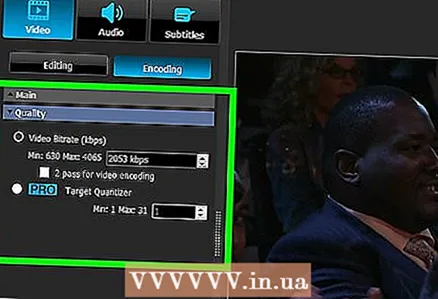 8 রপ্তানি সেটিংস বিভাগে, এনকোডিংয়ের জন্য পর্দার আকার (রেজোলিউশন) নির্বাচন করুন।
8 রপ্তানি সেটিংস বিভাগে, এনকোডিংয়ের জন্য পর্দার আকার (রেজোলিউশন) নির্বাচন করুন।- ওয়াইডস্ক্রিন মনিটরের জন্য (অনুপাত 16: 9) 720 x 576 নির্বাচন করুন। 16 দ্বারা বিভাজ্য যেকোনো কিছু ঠিক আছে।
- প্রচলিত মনিটরগুলির জন্য (4: 3) 720 x 544 নির্বাচন করুন। 16 দ্বারা বিভাজ্য যেকোনো কিছু ঠিক আছে।
 9 পরবর্তী, সর্বোচ্চ ফ্রেম নম্বর, সমগ্র নামক বোতামে ক্লিক করুন। আপনার নির্বাচিত প্রতিটি ডিভিডি মুভি বা ডিভিডি ফাইলের জন্য এই বোতাম টিপতে ভুলবেন না। ...
9 পরবর্তী, সর্বোচ্চ ফ্রেম নম্বর, সমগ্র নামক বোতামে ক্লিক করুন। আপনার নির্বাচিত প্রতিটি ডিভিডি মুভি বা ডিভিডি ফাইলের জন্য এই বোতাম টিপতে ভুলবেন না। ...  10 ফাইল ক্লিক করুন, তারপরে আপনার কম্পিউটারে অবস্থানটি নির্দিষ্ট করতে গন্তব্য নির্বাচন করুন যেখানে ফাইলগুলি সংরক্ষণ করা হবে। এছাড়াও, আপনি প্রোগ্রাম উইন্ডোর নিচের ডান পাশে লাল রেকর্ড বোতামের পাশে গন্তব্য বোতামটি খুঁজে পেতে পারেন। ফাইলের নাম লিখুন এবং ঠিক আছে টিপুন।
10 ফাইল ক্লিক করুন, তারপরে আপনার কম্পিউটারে অবস্থানটি নির্দিষ্ট করতে গন্তব্য নির্বাচন করুন যেখানে ফাইলগুলি সংরক্ষণ করা হবে। এছাড়াও, আপনি প্রোগ্রাম উইন্ডোর নিচের ডান পাশে লাল রেকর্ড বোতামের পাশে গন্তব্য বোতামটি খুঁজে পেতে পারেন। ফাইলের নাম লিখুন এবং ঠিক আছে টিপুন।  11 অনুলিপি প্রক্রিয়া শুরু করতে নীচের টুলবারের লাল বোতামে ক্লিক করুন। ফেলার সময় আপনার সিস্টেম এবং মুভির আকারের উপর নির্ভর করে। এটি শেষ হয়ে গেলে, আপনি নির্দিষ্ট ডিরেক্টরিতে অনুলিপি করা ফাইলটি খুঁজে পেতে পারেন।
11 অনুলিপি প্রক্রিয়া শুরু করতে নীচের টুলবারের লাল বোতামে ক্লিক করুন। ফেলার সময় আপনার সিস্টেম এবং মুভির আকারের উপর নির্ভর করে। এটি শেষ হয়ে গেলে, আপনি নির্দিষ্ট ডিরেক্টরিতে অনুলিপি করা ফাইলটি খুঁজে পেতে পারেন।
পরামর্শ
- একাধিক মুভি (বা সিরিজ) এর ডিভিডি রিপ করতে, ডিভিডি মেনু খুলুন এবং ডিভিডিতে প্রতিটি ফাইলের জন্য আপনি যে ফাইলটি এনকোড করতে চান তা নির্বাচন করুন।
- রূপান্তর করার পর, আপনি আপনার হার্ড ড্রাইভে থাকা ডিভিডি ফাইলগুলি মুক্ত স্থান বাঁচাতে মুছে ফেলতে চাইতে পারেন। কিছু মুছে ফেলার আগে নিশ্চিত করুন যে আপনার AVI বা MPEG ফাইলগুলি ভাল মানের।
- যদি একটি হার্ড ডিস্ক ত্রুটি প্রদর্শিত হয়, প্রোগ্রাম বন্ধ করুন। DVDx আইকনে ডান ক্লিক করুন এবং প্রশাসক হিসাবে চালান নির্বাচন করুন।
- যদি রূপান্তর করার সময়, একটি ত্রুটি "ডিভিডি ড্রাইভ লক করা যায় না" প্রদর্শিত হয়, তাহলে আপনাকে অবশ্যই অ্যাসপি ড্রাইভার ইনস্টল করতে হবে (অ্যাডাপটেক থেকে), এবং "ইউজ অ্যাসপি" বিকল্পটি নির্বাচন করুন। অন্যথায়, এই জন্য কোন প্রয়োজন হবে।
- ডিভিডিএক্স দুটি সংস্করণে আসে, স্ট্যান্ডার্ড এবং আল্ট্রা। স্ট্যান্ডার্ড ভার্সনটি পুরোপুরি কার্যকরী, কিন্তু কপি সুরক্ষা দিয়ে ডিভিডি মুভি ছিড়ে না - এটি আল্ট্রা ভার্সনে করা হয়। স্ট্যান্ডার্ড সংস্করণটি বিনামূল্যে, তবে আপনাকে আল্ট্রা সংস্করণের জন্য অর্থ প্রদান করতে হবে এবং সাইটে নিবন্ধন করতে হবে।
সতর্কবাণী
- মনে রাখবেন যে ফ্রিওয়্যার কপি সুরক্ষা দিয়ে ডিভিডি মুভিগুলি ছিঁড়ে ফেলে না (বেশিরভাগ ডিভিডি আপনি একটি দোকান থেকে কিনে থাকেন)।
- কপিরাইট-সুরক্ষিত ডিভিডি থেকে কপি করার আগে আপনার দেশে কপিরাইট পরীক্ষা করুন।
তোমার কি দরকার
- ডিভিডি ড্রাইভ সহ কম্পিউটার
- ডিভিডি মুভি বা ভিডিও
- ডিভিডিএক্স
- XviD বা DivX কোডেক (যদি আপনি MPEG না ছিঁড়ে ফেলেন)
- খোঁড়া কোডেক
- 1 গিগাবাইট ফ্রি স্পেস সহ হার্ড ড্রাইভ